如何使用CAD绘制正弦曲线
工作需要时,需要用CAD绘制各式图形、图像,有时也需要绘制一些数学函数曲线,如正弦曲线。熟练运用CAD工具可以帮助我们快速进行绘制及编辑,在Excel中可以输入公式得到正弦图,那在CAD软件中该如何解决呢?今天小编就带大家了解一下如何用CAD绘制出正弦曲线吧。
1. 首先打开中望CAD软件,在软件中新建一张空白图纸,在左侧工具栏中使用【直线】工具绘制三条直线,设置线长200,互相间隔20。
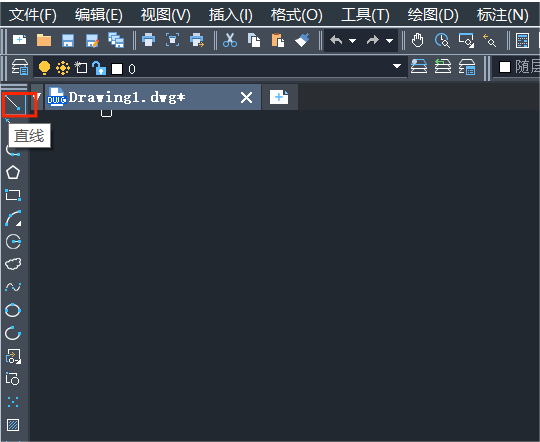
2. 再使用【直线】工具绘制十条竖线,线长100,互相间隔20。
3. 执行SPL样条曲线命令,分别连接横线和竖线的交点,就得到了正弦曲线。
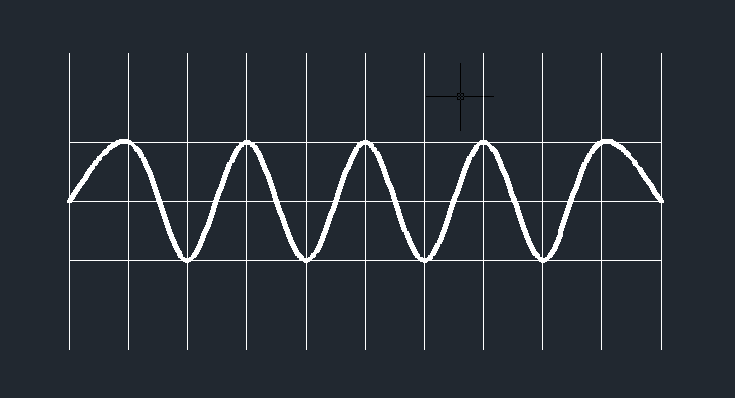
4. 删除辅助的横线和竖线即可。
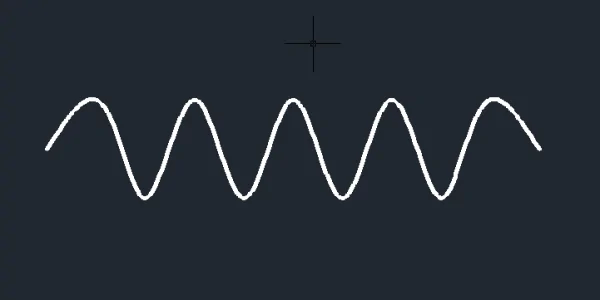
通过使用直线工具和命令,就可以绘制出我们所需要的正弦曲线了。在使用CAD的过程中,熟练使用、结合各种绘图工具以及命令就能帮助我们更好地绘制出所需图形。
推荐阅读:三维CAD
推荐阅读:CAD制图
·中望CAx一体化技术研讨会:助力四川工业,加速数字化转型2024-09-20
·中望与江苏省院达成战略合作:以国产化方案助力建筑设计行业数字化升级2024-09-20
·中望在宁波举办CAx一体化技术研讨会,助推浙江工业可持续创新2024-08-23
·聚焦区域发展独特性,中望CAx一体化技术为贵州智能制造提供新动力2024-08-23
·ZWorld2024中望全球生态大会即将启幕,诚邀您共襄盛举2024-08-21
·定档6.27!中望2024年度产品发布会将在广州举行,诚邀预约观看直播2024-06-17
·中望软件“出海”20年:代表中国工软征战世界2024-04-30
·2024中望教育渠道合作伙伴大会成功举办,开启工软人才培养新征程2024-03-29
·玩趣3D:如何应用中望3D,快速设计基站天线传动螺杆?2022-02-10
·趣玩3D:使用中望3D设计车顶帐篷,为户外休闲增添新装备2021-11-25
·现代与历史的碰撞:阿根廷学生应用中望3D,技术重现达·芬奇“飞碟”坦克原型2021-09-26
·我的珠宝人生:西班牙设计师用中望3D设计华美珠宝2021-09-26
·9个小妙招,切换至中望CAD竟可以如此顺畅快速 2021-09-06
·原来插头是这样设计的,看完你学会了吗?2021-09-06
·玩趣3D:如何巧用中望3D 2022新功能,设计专属相机?2021-08-10
·如何使用中望3D 2022的CAM方案加工塑胶模具2021-06-24
·CAD怎样编辑标注文字位置2017-03-13
·CAD怎么去扩大绘制空间2017-07-12
·CAD中如何使用文字批量替换插件?2024-08-14
·CAD文字转换成线条的方法步骤2020-07-23
·CAD对发布的DWF文件进行加密的方法2023-11-07
·CAD怎样设置全屏区域2020-01-02
·CAD拉伸命令选择对象的技巧2018-03-26
·CAD样条曲线怎么合并2017-04-24














